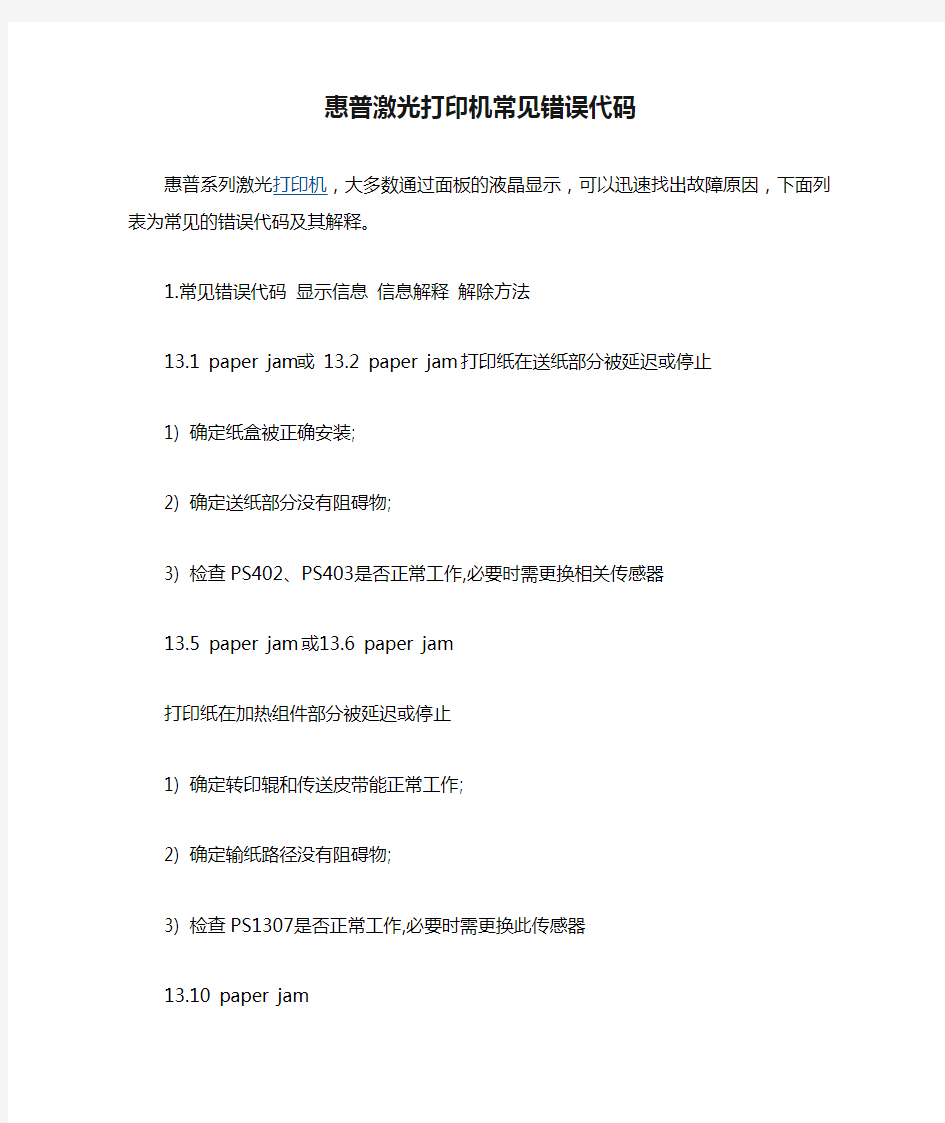
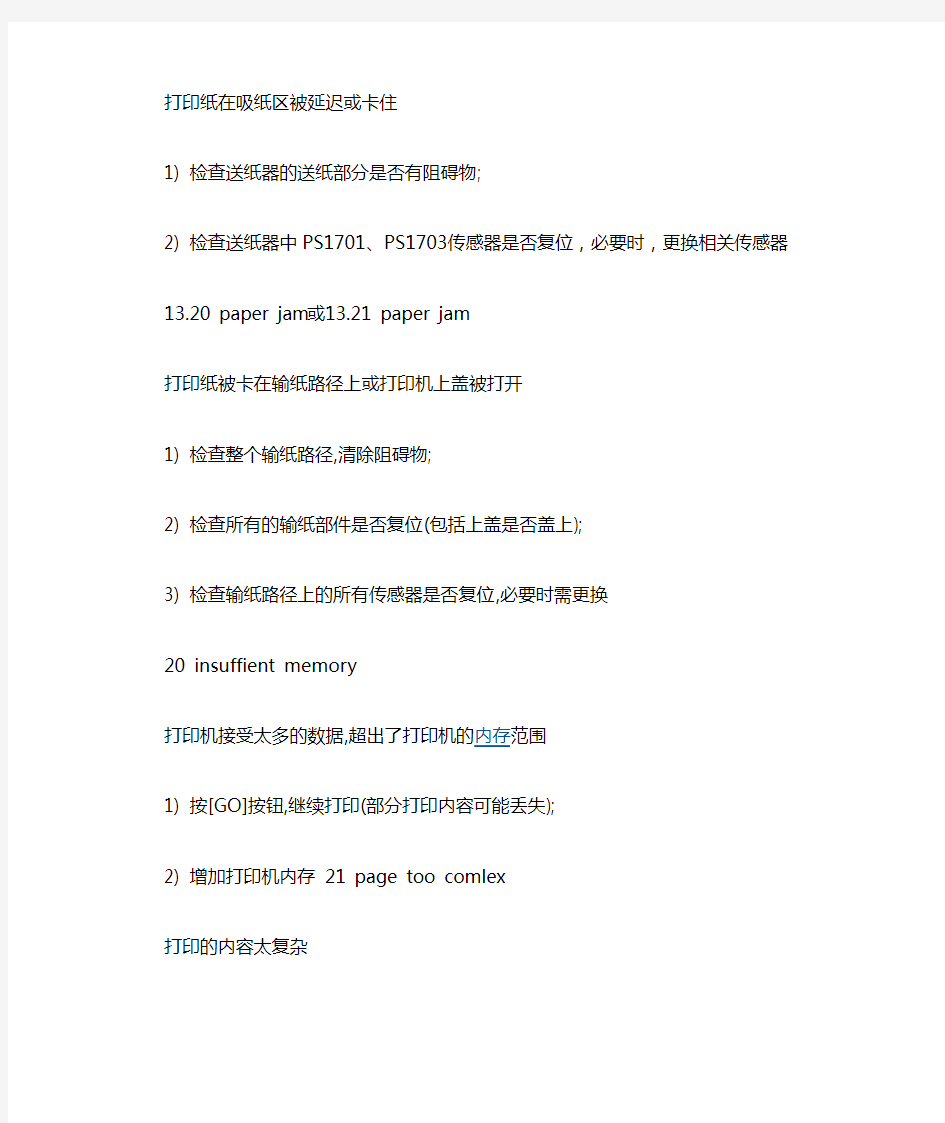
惠普激光打印机常见错误代码
惠普系列激光打印机,大多数通过面板的液晶显示,可以迅速找出故障原因,下面列表为常见的错误代码及其解释。
1.常见错误代码显示信息信息解释解除方法
13.1 paper jam或13.2 paper jam 打印纸在送纸部分被延迟或停止
1) 确定纸盒被正确安装;
2) 确定送纸部分没有阻碍物;
3) 检查PS402、PS403是否正常工作,必要时需更换相关传感器
13.5 paper jam 或13.6 paper jam
打印纸在加热组件部分被延迟或停止
1) 确定转印辊和传送皮带能正常工作;
2) 确定输纸路径没有阻碍物;
3) 检查PS1307是否正常工作,必要时需更换此传感器
13.10 paper jam
打印纸在吸纸区被延迟或卡住
1) 检查送纸器的送纸部分是否有阻碍物;
2) 检查送纸器中PS1701、PS1703传感器是否复位,必要时,更换相关传感器
13.20 paper jam或13.21 paper jam
打印纸被卡在输纸路径上或打印机上盖被打开
1) 检查整个输纸路径,清除阻碍物;
2) 检查所有的输纸部件是否复位(包括上盖是否盖上);
3) 检查输纸路径上的所有传感器是否复位,必要时需更换
20 insuffient memory
打印机接受太多的数据,超出了打印机的内存范围
1) 按[GO]按钮,继续打印(部分打印内容可能丢失);
2) 增加打印机内存21 page too comlex
打印的内容太复杂
1) 按[GO]按钮,继续打印(部分打印内容可能丢失);
2) 将PAGE PROTECT值设置为AUTO 22 EIOхbuffer overflow 送到指定的EIO外设的数据太多按[GO]按钮清除此信息(传送的数据也将会丢失)
41.3 UNEXPECTED PAPER SIZE
打印纸型号设置不匹配正确设置打印纸的型号
50.* FUSER ERROR 加热组件错误,其*值表示如下:
1 加热温度偏低
2 加热组件预热保护
3 加热温度偏高
4 电源电压不稳
5 加热组件不匹配
1. 关掉电源,20分钟后再开机;
2. 重新安装加热组件;
3. 关掉电源,取出加热组件,检查J1307-1和J1307-2以及J1308-1和J1308-2是否相通,如不通,更换另热组件
51.* PRINTER ERROR 激光扫描错误,*值表示如下:
1 激光器检测错误
2 激光器错误1 重新启动; 2 重新安装激光器及相连的电缆线;
3 更换激光器
52.* PRINTER ERROR 激光器扫描速度不匹配,*值表示如下:
1 扫描启动错误
2 扫描旋转错误1 重新启动;
2 重新安装激光器及相连的电缆线;
3 更换激光器
53.xy.zzPRINTER ERROR 附加内存错误,其中xyz的含义如下: X=DIMM类型0=ROM 1=RAM y=设备位置1-3表示错误的内存插槽位置zz=错误号0=不支持安装的内存1=不兼容安装的内存2=不支持安装内存的型号3=RAM检测失败4=超过最大RAM的范围5=超过最大ROM的范围6=无效的DIMM速度7=DIMM报错误信号8=DIMM RAM奇偶校验错误9=ROM地址映射错误10=DIMM地址冲突11=PDC XROM超出范围12=无法完成内存缓冲
1 关掉电源,重新安装插入的内存;
2 交换插入内存的位置;
3 更换产生错误的内存
55 PRINTER ERROR 内部通讯错误
1.检查电源位置
2.更换接口板
3.更换DC控制板
56 * PRINTER ERROR 临时打印错误,*值表示:
1.不正确的输入或错误的附加设备被连接
2.不正确的输出1.重新启动打印机; 2.检查打印机的配置;
3.校正连接的附加设备
57 PRINTER ERROR 风扇错误
1.检查打印机的风扇是否被正确的接入以及是否被阻碍物卡住;
2.更换风扇
59.* PRINTER ERROR 马达错误,*值表示如下:
0 马达错误
1 马达启动错误
2 马达运转错误1.重新启动打印机; 2.确定各连接齿轮能正常运转; 3.确定连接马达的电缆被正确插入4.更换马达
62.* PRINTER ERROR 打印机内存错误,*值表示如下: 0=内部内存1-3=DIMM插槽1-3
1.重新安装插入的内存;
2.交换安装位置;
3.更换插入的内存
64 PRINTER ERROR 接受数据缓冲错误
1.重新启动打印机;
2.更换接口板
66 xx.yy PRINTER ERROR 外部送纸错误,XY描述如下1stX=使用的设备编号2ndX=设备类型: a) 输入设备b) 输出设备c) 分装/装订设备yy=错误设备的编号1.重新启动打印机; 2.检查所有的连接电缆; 3.重新安装外部送纸设备
79 PRINTER ERROR 打印机检测到错误
1.重新启动打印机;
2.判断所使用的打印软件是否和打印机相匹配;
3.更换传输电缆和电源;
4.拆除DIMM
5.如可能,使用并口传输数据;
6.拆除EIO设备;
7.更换接口卡
本文是经编者几年的打印机维修经验总结而来的,虽说是针对“佳能4010B”和“惠普1005”两种打印机机型而写,但好多打印机、复印机都有相似之处,出现的问题也都大同小异,本文都可借鉴使用。文中所介绍的问题都是打印机、复印机比较常见且简单容易维修的问题,文中很少有写打印及机器原理一些的事情,比较适用于打印机维修初学者,所介绍的问题有限,也不免有错误、漏洞的地方,有待于大家的完善与指正,希望此文能给大家带来一些帮助。 为了便于问题的区分,我们把问题分类,分成两部分来写,一部分是“常见打印、复印纸张质量问题”,主要是针对打印出来的纸张产品所存在的一些问题,来判断问题原因所在、及维修;另一部分是“机器常见故障及处理方法”主要是针对打印机工作异常,例如:卡纸、多张送纸、有杂音等,根据故障信息提示来判断问题的原因所在及处理方法。 常见打印、复印纸张质量问题 一、有横线 1.大刮板有问题;大刮板上有异物或大刮板长期使用出现 破口导致; 2.感光鼓磨损,表面有圆圈; 3.废粉仓里废粉过多,需清理; 二、有竖线 1.充电辊的问题,充电辊质量不好在感光鼓上有破口的情 况下导致的; 三、有小点,主要看点的位臵与是否有规律 1.感光鼓磨损或被尖锐的物体碰伤产生了破口导致; 2.充电辊上有脏物、碳粉或颗粒状物体; 3.请看一下原稿与扫描台玻璃上是否有脏物; 四、纸张全黑
1.供粉辊上的弹簧断了或与硒鼓侧边盖的铁片接触不良; 2.充电辊没上; 3.硒鼓上的铁片与机器接触不良; 4.固定感光鼓一头的铁柱被脏物(胶布、胶…)粘住不通 电; 5.定影组件或机器长期工作程序出错(不常见); 五、一边深一边浅 1.感光鼓长期使用磨损造成的,更换新的; 2.激光器受脏需要清理,建议不要在太潮、太脏、灰尘太 多的房间工作; 3.供粉辊一头或两头的塑料垫圈忘上了; 4.原装硒鼓上的拉簧忘上了; 5.供粉辊损坏(不常见),可以更换试试; 6.组合硒鼓时两半缝隙两边的顶簧没安装到位; 六、字体深浅不一 1.首先看一下是不是碳粉不足,需要加粉; 2.供粉辊表面供粉不匀,可以更换供粉、小刮板试试,(小 刮板用酒精清理可以不更换); 3.碳粉质量不好,碳粉颗粒粗、适应性差,供粉辊略有供 粉不匀现象就会导致; 4.激光器受脏,可以打开激光口护盖用棉签轻擦一下激光 口;
惠普打印机常见问题处理 方法 The Standardization Office was revised on the afternoon of December 13, 2020
一.黑白打印机打印有空白,纵向黑线,黑点和斑点等打印问题。 解决方法:1.打印有空白,硒鼓封条未抽;水平轻微摇晃硒鼓,多打印几张;硒鼓粉用完 2.打印出现纵向黑线,斑点,可清洁打印机,在打印机属性,配置(或设备设置),控制面板清洁页面等,执行清洁打印机 (惠普彩色打印机CP1025出现以上情况可同样处理,CP1025查看硒鼓剩余粉量:控制 面板上的()按钮→选择到“报告”→选择到“耗材状态”,按“OK;清洁打印 机:CP1025系列在 Windows 通知区域,右键点击“设备设置”(),然后点击打印机名称。点击“设备设置”选项卡,然后点击“清洁页”。 二.惠普打印机卡纸 1.打印过程中卡纸解决方法:需确定卡纸位置(1)一般卡在硒鼓底部,硒鼓未安装 到位,需要正确安装硒鼓;(2)纸张不平整,有破损,潮湿,弯曲,纸张太厚;(3)打 印机进纸通道有纸屑杂物需清洁,清洁搓纸辊。(4)纸张设置不正确,“纸张尺寸”选 A4,“纸张来源”选自动、"类型"为普通纸,然后点击“确定”按钮,重启电脑。 2.开机未打印就报卡纸解决方法:(1)确定已经清除卡的纸张;(2)重置打印机,步骤:关掉打印机,拔掉打印机电源,等待几分钟在开机;(3)清除未完成的打印任务,并重启电脑。(一般是纸张感应器脏污,搓纸辊有脏污磨损严重导致打滑进不了纸,或者纸 张潮湿) 三.惠普打印机检测不到硒鼓,提示“未检测到硒鼓”或者“无打印碳粉盒 原因:打印机内部传感器没有复位造成,硒鼓仓有杂物。 解决方法:打开硒鼓顶盖,取出硒鼓,触碰传感器先将其复位到放松状态,然后再次将硒 鼓插入打印机中,并且用力将其稳固就位。 传感器有可能是黑色 传感器状态: 1.放松传感器:未检测到硒鼓 2.轻轻压住传感器约3-5 mm:检测到硒鼓 3.压紧传感器:未检测到硒鼓。
POS机的操作及错误代码解释 一.POS机操作 1、使用POS机前需检查电源是否接通、打印机与主机是否连接正常、POS打印纸是否安装。 2、操作员每天营业终了,应执行“日终处理”,特别注意,因某种原因需更换POS机时,必须先做完“日终处理”后才能关机进行更换。 3、切勿因重复刷卡造成给持卡人重复扣帐。交易时,若签购单未打印出来,操作员应先选择“重打印”功能,如果重打印仍无法打印出凭证,应选“查询当前交易”功能,查询该笔交易的批次号和商户流水号,然后断电,检查打印机是否连接正确,重新拔插后,选择打印特定记录处理。若仍旧无法打印,在POS机上查询余额,然后向银联客户服务中心查询交易是否被冲正,若答复确实消费成功,可以将消费的要素抄写在POS消费单上,持卡人签名即可取走货物,也可以做撤消此笔交易,切勿随意再次刷卡重做交易,否则会给持卡人重复扣帐。 4、做交易时若刷卡失败,则需要重新按所需交易代码键,以免将其他交易错做为“消费”,造成重复扣帐。 5、持卡人密码输入。为保证交易的安全,公用POS在交易时,持卡人需输入正确的银行卡密码,若持卡人银行卡无预留密码,操作员直接按POS“确认”键进行交易,交易成功。 6、切勿忘记让持卡人在签购单上签字,若持卡人签名与卡背面预留
姓名或卡正面姓名字母不一致,可向发卡行查询。 7、对打印出的签购单上的交易类型需认真审查,以免将“消费”做成“预授权”,或将“退货”做成“消费”造成错帐。 8、退货交易可全额或部分退货,若退货不成功,切勿随意退现金或让持卡人将货拿走,可根据POS提示做相应处理或与银联维护人员联系。 9、不要随便拔插通信线。POS机的通信接口为专用接口(line口),不可相互混淆。 10、对借记卡和未签订手工压卡协议的成员行的卡,压卡交易无效,发卡行不予承认,因此,切勿压单受理。 江苏和汇是专业的POS机办理及营销服务提供商,致力于成为支付行业的第一品牌。 江苏和汇独创POS端营销与收单系统无缝对接的服务模式,提供多种型号的智能POS机,让商家实现稳定刷卡,并加载效果显著的营销增值服务,帮助商家赚到更多的钱。 江苏和汇在政策层面和市场层面都得到了认可和肯定,具有人民银行颁发的全国银行卡收单牌照、互联网支付牌照、移动电话支付牌照,是一家拥有全国收单资质的大型银行卡收单机构。 江苏和汇在支付领域创新而稳健的风格,深得银行等合作伙伴认同。已与中国工商银行、中国银行、中国农业银行、建设银行、招商银行等大部分商业银行建立了战略合作伙伴关系。 江苏和汇业务遍布上海、广州、深圳、长沙、南京、重庆、
惠普喷墨打印机惠普喷墨打印机常见故障的检查与排除实 例 导读:就爱阅读网友为您分享以下“惠普喷墨打印机常见故障的检查与排除实例”资讯,希望对您有所帮助,感谢您对https://www.doczj.com/doc/fb4880385.html,的支持! 惠普的目前好象没有遇到这种情况,所以将常见故障处理传上来: 惠普喷墨打印机常见故障十八例及解决办法 喷墨打印机是办公中的常见设备,而惠普喷墨打印机具有技术先进、做工优良等优点,在喷墨打印机领域有着很好的口碑,在市场及用户中比较常见,下面就为大家介绍一下惠普喷墨打印机常见故障的检查与排除实例。 故障一、更换新墨盒后,惠普420C型喷墨打印机“墨尽灯”亮 1 故障现象:“墨尽灯”亮,在更换新墨盒后,开机面板上的“彩色墨尽”灯仍然点亮。 故障检查与分析:导致此故障的原因一般有两个。一是墨盒未安装到位或正确安装;二是在关机状态下自行卸下旧墨盒,更换上新墨盒。 故障处理方法:开启打印机电源,使打印头移动到墨盒更换位置。按更换墨盒的正确方法将新墨盒重新安装好,让打印机进行充墨后试机,故障排除。 故障处理经验:由于更换新墨盒后,打印机要对墨水输送系统进行充墨,若此时打印机在关机状态下,打印机就无法检测到新安装的墨盒。其次,有些打印机对墨水容量的计算是使用打印机内部的电子计数器来进行计数的,当该计数器达到一定值时,打印机就判断墨水用尽。而在墨盒更换过程中,打印机将对其内部的电子计数器进行复位,从而确认安装了新的墨盒。 故障二、惠普420C喷墨打印机不打印
故障现象:惠普420C喷墨打印机开机后,字车往左移动一段距离后停下,打印机右侧的吸墨机构旋转几下后停止, 2 操作面板上[进纸]指示灯闪烁,打印机不打印。 故障检查与分析:正常情况下,惠普420C喷墨打印机开机后,打印机右侧的吸墨机构的喷嘴帽下降,离喷墨头,这时字车开始往左移动,待移动到左端后迅速返回到右侧的吸墨机构(喷墨头清洁单元)处,吸墨机构开始进行包括擦拭喷嘴和抽吸墨水两种操作的清洗程序。清洗结束后吸墨机构的喷嘴帽便向上移动,将喷墨头盖住。等待执行下一步的打印命令。本故障是打印机一开机其字车就往左移动,且吸墨机构在不断地旋转,说明其吸墨机构的喷嘴帽在开机之前并没有将喷墨头盖住,据此分析可能是:吸墨机构中传动机构有故障,使其不能正常复位;吸墨机构中的位置检测传感器失效,即吸墨机构检测不到喷墨头,报出错信息。 故障处理方法:根据上述分析重点检查吸墨机构,具体方法如下: 1(拔下电源插头,用一字螺丝刀从打印机后面的四个槽口处撬开卡扣(左右各两个),取下后盖板; 2(从主控电路板上拔下面盖上的操作开关插头,用一字螺丝刀从打印机面盖下方撬开两侧的卡扣,并从前面往上抬起,取下面盖; 3(用专用工具拧下打印机机架下面的5颗螺钉,取下黑色 3 塑料底板; 4(将字车移至中间,从打印机机架的前面拧下位于机架右侧的一颗吸墨机构固定’螺钉和机架后面的二颗螺钉,从主控电路板上拔下吸墨机构的位置传感器插头(J8),再顺着机架 的方向拆下整个吸墨机构;
激光打印机常见故障与维修 激光打印机常见故障与维修 类别:电子综合 一、输出全张黑纸故障原因: (1)若激光器正常,则可能充电电极与栅网短路; (2)扫描驱动电路逻辑错误;(3)硒鼓组件放电不良; (4)信号连线没有接好。检修方法: (1)先更换硒鼓组件,若是故障消失,则说明是硒鼓组件问题,这时可检查感光鼓充电极、磁辊偏压电、极和感光鼓消电极是否接触良好。 (2)接着检查充电电极丝与栅网是否短路或接触不良,若是,应更换修复或清洁。我们知道.硒鼓组件因机型不同绝大多数结构都不相同,但其工作原理却是一样的。对使用电极丝充电的硒鼓,如果电极丝绝缘座有焦糊现象,可用万用表电阻挡测量电极丝与栅网之间,看其是否短路,如果短路或电阻很小,应清洁或更换绝缘座。另外,电极丝污染或移位也能造成此故障,这就要清洁或校正电极丝。 (3)若上述检查均完好,故障可能是发生在扫描组件内的激光器高频驱动电路或逻辑电路上,应检查扫描逻辑电路是否损坏,若扫描组件坏则应更换。有时由于一台打印机与多台计算机相连,使信号线经常拔插(我们是反对用一根信号线经常拔插的办法来连多台计算机的,因为这很容易造成信号线脚和插口的损坏),而使信号线损坏或插不牢,致使一些信号无法传递,此时就会造成输出全黑样张的故障,在检查时应先检查信号线是否完好,若不良应插好,以免导致其他不必要的检修。二、输出全幅纵向黑带(线)故障原因:(1)感光鼓刮板受损或刮板上有利物划伤感光鼓;(2)磁辊刮板局部损伤;(3)打印机(一般指导纸器通道)被墨粉污染。广检修方法:(1)首先观察输出样张的黑带,若皇模糊状,Pi清洁或更换感光鼓刮板。若不是,再检查感光鼓纵向有无被刮伤的痕迹,有则检查感光鼓刮板局部是否有损伤,一般来说,输出样张上有纵向黑线,说明感光鼓纵向(圆周方向)有较明显的划伤,这只能更换感光鼓,但也要仔细检查清洁刮板是否有粘有利物或有损伤,有则应先清除或更换刮板,以免再刮伤感光鼓。 (2)如果不是感光鼓上的问题,则可检查磁辊刮板是否有异物或有缺损,使其起不到限制墨粉的作用,墨粉与感光鼓之间没有跳动显像距离,磁辊局部上的墨粉直接粘附到感光鼓表面,形成黑线。解决的办法是清洁磁辊上的刮板或更换磁辊刮板。 (3)除上述两个原因之外,打印机(一般指导纸器通道)被墨粉污染也会形成黑条故障。当打印机走纸通道内导纸器上有熔化的墨粉聚集时,打印纸经过时摩擦到打印纸上,便会形成黑线。这个原因形成的黑线,一般浓淡有所变化,线边缘比较模糊,不如上述两个原因清晰,而被墨粉污染的通道多数为传送轮及上、下热辊等部位,因此要将其清除。可在关闭打印机电源时,趁热清除这些脏物。但若是上、下热辊损坏或老化引起的,虽清洁后会一时解决问题,但马上又会重现故障,因此应考虑更换上、下热辊。三、输出横向无规律黑带(线)故障原因:(1)感光鼓消电极接触不良;(2)感光鼓刮板剪切力过大;(3)感光鼓主齿轮转动时发生抖动;(4)感光鼓有缺陷或安装不正确。检修方法:(1)先检查感光鼓消电触点是否接触良好,感光鼓表面光导体曝光后的点阵与导电
常见问题 惠普和佳能机器具体显示会不尽相同,不过问题是类似的。 1、为什么我连供里有足够墨水,或者我已经给墨盒中加墨了,但是打印机却显示缺墨、墨盒耗 尽? 如图所示,原装墨盒首次安装后会显示墨盒满:当你打印一些后,墨水会 显示减少,大家看了打印机的图示,总是误以为墨盒中真有这么多水, 实际 上不是,打印机是通过墨盒上的汁数器和你发送打印的数据量来计算判断 墨盒墨水量,基准数据是厂家墨盒的出厂墨水量,你打一次,它记录一次, 多次累加来汁算出剩余墨水量。我们一般称之为“墨盒汁数 器”。这个功能只有一次有效,一般机器带的 墨盒打印50-80张后,就会提示耗尽,我们 使用连供或者自己加墨,也改变不了这个芯 片的数据,所以它永远会显示墨盒耗尽。不 过不会影响我们使用。 当使用一定时间后,机器会提示如左图, 并且停止工作,一体机小屏幕会显示E16,请 按“停止恢复”按键5秒以上,一直按到对 话消失,就可以关闭该墨盒的墨水监测,机 器正常运行。 2、佳能一体机常见错误提示及原因: 机器上的提示:(注总一体机上的小屏幕,字母和数字逐个闪动) E03——卡纸,请重新放入纸张,首次使用的人请仔细看说明书学习正确的放纸方式;使用了连供的请检查连供是否对出纸造成影响 P02——墨车无法移动,使用连供的顾客请重新安装连供,如果无法解决,应适当改变连供走线方式 E04、E05——墨盒错误,没装连供的只需重装墨盒即可:装了连供的请重新安装墨盒,特别是彩色墨盒,注意管道等位置不要和机器墨车盖子冲突 其它提示一般均与连供安装不到位有关,请仔细的调整连供 电脑上的提示:一体机和打印机都会岀现 E5100——类似机器上提示的EO4\EO5, 一般都需要重新检査和安装连供,特别注意小心彩色墨盒最上而的管道不要顶到墨车盖子最里面的白色部分,管道尽量不要被墨车压到,管道的长度也需要调整,太长会卡线,太短会在运行中拉扯墨盒,也会造成错误5100。 3、打印图片时有横向条纹,怎么办? 请点开始=>设备和打印机=>找到你的打印机,点右键,选择属性=>维护=》淸洗执行淸洗喷头一次即可解决,如未解决请放置一段时间后再试,不要连续清洗。 4、打印相片,但是显示不全,只有1部分,怎么办? 打印相片过程中,看到类似“属性、打印首选项”,请点击,在里面设置纸张尺寸和打印精度。我们的小像纸是A6 (10*15厘米,护6寸),选正确的纸张,然后打印,就可以打出完整的图
POS机常见错误代码的含义 ★POS机常见错误代码的含义★ 00pos机交易成功承兑或交易成功 01pos机交易失败,请联系发卡行或检查卡内余额 02同01 03商户未登记,无权使用银联pos机终端,请联系银行卡服务中心处理 04没收卡,请联系收单行(这种情况为高风险卡片,有黑卡或仿卡的嫌疑)05交易失败,请联系发卡行 06交易失败,请联系发卡行 07没收卡,请联系收单行(这种情况为高风险卡片,有黑卡或仿卡的嫌疑)09交易失败,请重试;重做该交易,稍等重新刷卡 12交易失败,请重试(这种情况为部分银行卡不识别银联pos机上的刷卡器或未和银联签订支付清算协议) 13交易金额超限,请重试(采用小金额交易或与发卡行联系,向银行申请暂时提升信誉额度) 14无效卡号,请联系发卡行(多因长时间未使用或未交年费管理费情况造成)15此卡不能受理,请与银行卡服务中心联系处理 19交易失败,请联系发卡行;刷卡读取数据有误,重新刷卡 20交易失败,请联系发卡行 21交易失败,请联系发卡行 22操作有误,请重试( POS状态与中心不符,重新签到,确定操作员号码和密码正确,重新刷卡) 23交易失败,请联系发卡行(这笔交易资金存在风险或未签订银联协议)25交易失败,请联系发卡行 30交易失败,请重试(检查卡磁条是否完好、银联pos机的磁条有没有问题,以及其他接口是否正常) 31此卡不能受理(检查此卡是否是签订银联协议的银行卡)33-37过期卡,请联系发卡行 38密码错误次数超限(一般pos机结算刷卡为保护持卡人利益,连续输入3次未能输入正确,发卡行系统自动冻结此卡,24小时后自动解冻)
39交易失败,请联系发卡行(可能刷卡操作有误,请重新刷卡) 40交易失败,请联系发卡行(查看卡内余额以及操作流程,重新刷卡)41没收卡,请联系收单行 42交易失败,请联系发卡行 43没收卡,请联系收单行 44交易失败,请联系发卡行(可能刷卡操作有误,确定刷卡流程和步骤正确,重新刷卡) 51余额不足 52交易失败,请联系发卡行(无此支票账户,信用卡信息不全或者不准确,核实后补充资料) 53交易失败,请联系发卡行(无此储蓄卡账户,没有登记的卡,过期卡、实效卡、仿卡) 54过期卡,请联系发卡行(过期的卡,向银行提出申请重新补办或开通)55密码错误,请重试 56交易失败,请联系发卡行 57交易失败,请联系发卡行(持卡人之前交易有套现嫌疑,属于银行的风险持卡人,银行对此持卡人已提升监控) 58终端无效,请联系收单行或银联重新签到再试或与银行卡服务中心联系59交易失败,请联系发卡行,是否开通结算功能,或者超出额度 60交易失败,请联系发卡行,查询卡内余额或者询问此卡是否签订银联协议61金额太大,超出去款金额限制,可向银行提出暂时额度 62交易失败,请联系发卡行(此持卡人为银行的风险持卡人,已被银行监控,注意防范风险) 63交易失败,请联系发卡行(违反安全保密规定,存在恶意透支或者没有按时还款) 64交易失败,请联系发卡行(持卡人资料有问题,请核实持卡人身份资料及卡片资料) 65超出取款次数限制,请联系银行解决66超出取款次数限制,请联系银行解决67没收卡 68交易超时,请重试;发卡行规定时间内没有应答,与银行卡服务中心或发卡行联系,重新签到或操作刷卡。 75密码错误次数超限(允许的输入PIN次数超限,该卡要重置密码方能使用,拨打银行客户服务电话解决)
喷墨打印机是通过精确喷墨技术实现点阵打印,但激光打印机在原理上与它完全不同,它是借助激光技术完成打印工作,故而得名。若从功能结构上区分,激光打印机可分为打印控制器和打印引擎两大部分。前者就是打印机的控制电路,负责接收来自计算机终端或网络的打印命令及相关数据,并指挥打印引擎进行相关动作,属于常规性部件。而打印引擎则根据来自打印控制器的命令进行实际的图像打印工作,激光打印机的实际性能更多取决于打印引擎。 目前,具备打印引擎设计制造能力的只有Canon(佳能)、Minolta(美能达)、Xerox(施乐)、Brother、SAMSUNG(三星)、Hitachi(日立)等少数几个厂商。各打印机厂商则向这些引擎厂商购买或专门定制打印引擎,然后根据引擎设计出打印控制器及驱动程序,由此形成打印引擎市场与激打整机的二级市场。 前面简单提到了打印控制器的作用:接收来自计算机/网络的命令和相关数据,并指挥打印引擎作出指定的动作。虽然它属于常规的功能型部件,但其设计优劣对打印机的性能和质量都会有些影响。我们可以看到,市面上许多采用相同打印引擎的激光打印机产品,却存在较大的性能差异,其原因就在于不同的打印机厂商采用了不同的控制器设计方案。 从功能上说,打印控制器实际上是一台功能完善的专用计算机,它包括I/O接口、处理器、内存和控制接口四大模块,少数高端机型甚至还配置了硬盘。I/O接口负责与计算机或网络的数据通讯,终端用户的打印指令和待打印的文档数据都是通过I/O 接口传递给打印机。处理器接收到打印指令之后,许可数据传输开始,文档数据就被传送到内存中。同时,处理器将这个打印信息转换为同样的位图图像数据。 至于控制接口,它负责的是将处理器发出的打印动作指令传给打印引擎。在这套系统中,处理器起到了核心职能,所有数据通讯、文档转换、图像解释和引擎控制工作都是由它来完成,相当于打印机的大脑。 作为专用计算机,打印控制器所采用的程序语言不仅直接影响到控制器本
00 ——pos机交易成功承兑或交易成功 01 ——pos机交易失败,请联系发卡行查发卡行或检查卡内余额 02 ——同上 03——商户未登记,无权使用银联pos机终端联系银行卡服务中心处理 04——没收卡,请联系收单行操作员没收卡(这种情况为高风险卡片,有黑卡或仿卡的嫌疑) 05 ——交易失败,请联系发卡行发卡不予承兑,与发银行联系查询 06 ——交易失败,请联系发卡行发卡行故障,稍等重新刷卡 07 ——没收卡,请联系收单行特殊条件下没收卡,这种情况为高风险卡片,有黑卡或仿卡的嫌疑 09 ——交易失败,请重试重做该交易,稍等重新刷卡 12——交易失败,请重试发卡行不支持的交易,这种情况为部分银行卡不识别银联pos机上的刷卡器或未和银联签订支付清算协议。13——交易金额超限,请重试交易金额无效,采用小金额交易或与发卡行联系,可向银行申请暂时提升信誉额度,或小额刷卡。 14 ——无效卡号,请联系发卡行无效卡号,与银行卡服务中心或发卡行联系,长时间未使用或未交年费管理费情况造成,或者注销卡。 15 ——此卡不能受理与银行卡服务中心联系处理,未接入银联网络,银联不予以清算和结账。 19 ——交易失败,请联系发卡行刷卡读取数据有误,重新刷卡 20 ——交易失败,请联系发卡行与银行卡服务中心或发卡行联系
21 ——交易失败,请联系发卡行与银行卡服务中心或发卡行联系 22 ——操作有误,请重试POS状态与中心不符,重新签到,确定操作员号码和密码正确,重新刷卡。 23 ——交易失败,请联系发卡行不可接受的交易费,这笔交易资金存在风险或者未签订银联协议。 25——交易失败,请联系发卡行发卡行未能找到有关记录,核对有关资料重做该交易或与发卡行联系 30 ——交易失败,请重试检查卡磁条是否完好或反方向刷卡或者银联pos机的磁条没有问题,以及其他接口正常。 31——此卡不能受理此发卡方未与中心开通业务,检查此卡是否是签订银联协议的银行卡。 33——过期卡,请联系发卡行过期的卡或与发卡行联系,暂时冻结结算功能 34 ——没收卡,请联系收单行有作弊嫌疑的卡,操作员可以没收(黑卡仿卡,高风险卡) 35 ——没收卡,请联系收单行有作弊嫌疑的卡,操作员可以没收(黑卡仿卡,高风险卡) 36 ——此卡有误,请换卡重试有作弊嫌疑的卡,操作员可以没收(黑卡仿卡,高风险卡) 37 ——没收卡,请联系收单行有作弊嫌疑的卡,操作员可以没收(黑卡仿卡,高风险卡) 38 ——密码错误次数超限密码输错的次数超限,一般pos机结算刷卡
惠普喷墨打印机常见故障及解决办法 喷墨打印机是办公中的常见设备,而惠普喷墨打印机具有技术先进、做工优良等优点,在喷墨打印机领域有着很好的口碑,在市场及用户中比较常见,下面就为大家介绍一下惠普喷墨打印机常见故障的检查与排除实例。 故障一、更换新墨盒后,惠普420C型喷墨打印机“墨尽灯”亮 故障现象:“墨尽灯”亮,在更换新墨盒后,开机面板上的“彩色墨尽”灯仍然点亮。 故障检查与分析:导致此故障的原因一般有两个。一是墨盒未安装到位或正确安装;二是在关机状态下自行卸下旧墨盒,更换上新墨盒。 故障处理方法:开启打印机电源,使打印头移动到墨盒更换位置。按更换墨盒的正确方法将新墨盒重新安装好,让打印机进行充墨后试机,故障排除。 故障处理经验:由于更换新墨盒后,打印机要对墨水输送系统进行充墨,若此时打印机在关机状态下,打印机就无法检测到新安装的墨盒。其次,有些打印机对墨水容量的计算是使用打印机内部的电子计数器来进行计数的,当该计数器达到一定值时,打印机就判断墨水用尽。而在墨盒更换过程中,打印机将对其内部的电子计数器进行复位,从而确认安装了新的墨盒。 故障二、惠普420C喷墨打印机不打印 故障现象:惠普420C喷墨打印机开机后,字车往左移动一段距离后停下,打印机右侧的吸墨机构旋转几下后停止,操作面板上[进纸]指示灯闪烁,打印机不打印。 故障检查与分析:正常情况下,惠普420C喷墨打印机开机后,打印机右侧的吸墨机构的喷嘴帽下降,离喷墨头,这时字车开始往左移动,待移动到左端后迅速返回到右侧的吸墨机构(喷墨头清洁单元)处,吸墨机构开始进行包括擦拭喷嘴和抽吸墨水两种操作的清洗程序。清洗结束后吸墨机构的喷嘴帽便向上移动,将喷墨头盖住。等待执行下一步的打印命令。本故障是打印机一开机其字车就往左移动,且吸墨机构在不断地旋转,说明其吸墨机构的喷嘴帽在开机之前并没有将喷墨头盖住,据此分析可能是:吸墨机构中传动机构有故障,使其不能正常复位;吸墨机构中的位置检测传感器失效,即吸墨机构检测不到喷墨头,报出错信息。 故障处理方法:根据上述分析重点检查吸墨机构,具体方法如下: 1.拔下电源插头,用一字螺丝刀从打印机后面的四个槽口处撬开卡扣(左右各两个),取下后盖板; 2.从主控电路板上拔下面盖上的操作开关插头,用一字螺丝刀从打印机面盖下方撬开两侧的卡扣,并从前面往上抬起,取下面盖; 3.用专用工具拧下打印机机架下面的5颗螺钉,取下黑色塑料底板;
激光打印机工作原理与故障判断 现在的激光打印机早已不是过去那体积庞大、价格高昂、效果却不咋地的大型工厂或科研机构才配使用的高档货了。它正以平凡而不平庸的姿态走进千家万户,让我们也体验了一下激光打印的高速、高质效果。既然都是消费者的座上客了,那么稍微了解一下它,也是应该的吧!否则它不时的跟您闹点别扭,您还不知道怎么去处理呢! 佳能LBP—3300 为了使大家能够比较轻松的掌握激光打印机工作原理的基础和进行常见的故障判断及处理,我们就从它的工作流程开始吧!首先,您要打印一份文档,就得选中要打印的文件,将这一指令传输给打印机的驱动程序。驱动程序再将指令通过接口和数据线传达到打印机,接着是走纸、充电、曝光、显影、转印、分离、定影、清扫等打印机的“暗箱”操作过程,最后输出纸张。 第一步:下达指令 下达指令是指您点击“打印”按钮,直到打印机开始产生反应为止的这一过程。它的执行者是驱动程序、接口和电缆线。首先是驱动程序将设置的格式传
送到接口系统,进行编译,然后数据由电缆线传送到打印机。如果您点击了“打印”按钮而打印机却无动于衷,那么就是三个执行者的问题了。其中可能出现的问题通常有接口或电缆线的损坏,我们可以通过更换这两个“执行者”的方式来判断倒底是不是它们的问题;驱动程序问题,检查是否选对了驱动程序。另外,驱动程序的设置如果不对,有可能输出的文档会出现乱码、只有线条没有文字等问题。我们可以重新设置一下相关设置,如果您不知道怎么设,统统选择默认, 或者重装一次驱动。 第二步:走纸 纸张的输入有两种方式,一是自动进纸盒,二是手动送稿器。用手动送稿器一般不会出现什么问题,但麻烦呀。我们通常都是在自动进纸盒里放个两三百张的打印纸,打印机工作的时候,主板会控制纸盒上方的进纸辊转动,将纸张卷 入。 三星1610 在这一过程中,如果我们只闻辊转声,不见纸上传,那么就要检查两方面的原因了。一是纸盒里是否有纸,二是进纸辊上的相关部件有没有松动以至于吸引力不够,纸张不跟它走啊。如果连进纸辊都没有响应,就得检查主板的供电系 统和控制系统了。
惠普系列激光打印机,大多数通过面板的液晶显示,可以迅速找出故障原因,下面列表为常见的错误代码及其解释。 1.常见错误代码显示信息信息解释解除方法 13.1 paper jam或 13.2 paper jam 打印纸在送纸部分被延迟或停止 1 确定纸盒被正确安装; 2 确定送纸部分没有阻碍物; 3 检查PS402、PS403是否正常工作,必要时需更换相关传感器 13.5 paper jam 或13.6 paper jam 打印纸在加热组件部分被延迟或停止 1 确定转印辊和传送皮带能正常工作; 2 确定输纸路径没有阻碍物; 3 检查 PS1307是否正常工作,必要时需更换此传感器 13.10 paper jam 打印纸在吸纸区被延迟或卡住 1 检查送纸器的送纸部分是否有阻碍物; 2 检查送纸器中PS1701、PS1703传感器是否复位,必要时,更换相关传感器 13.20 paper jam或13.21 paper jam 打印纸被卡在输纸路径上或打印机上盖被打开 1 检查整个输纸路径,清除阻碍物; 2 检查所有的输纸部件是否复位(包括上盖是否盖上; 3 检查输纸路径上的所有传感器是否复位,必要时需更换 20 insuffient memory 打印机接受太多的数据,超出了打印机的内存范围 1 按[GO]按钮,继续打印(部分打印内容可能丢失; 2 增加打印机内存 21 page too comlex 打印的内容太复杂 1 按[GO]按钮,继续打印(部分打印内容可能丢失; 2 将PAGE PROTECT值设置为AUTO 22 EIOхbuffer overflow 送到指定的EIO 外设的数据太多按[GO]按钮清除此信息(传送的数据也将会丢失) 41.3 UNEXPECTED PAPER SIZE 打印纸型号设置不匹配正确设置打印纸的型号 50.* FUSER ERROR 加热组件错误,其*值表示如下: 1 加热温度偏低 2 加热组件预热保护3 加热温度偏高 4 电源电压不稳 5 加热组件不匹配 1. 关掉电源,20分钟后再开机; 2. 重新安装加热组件; 3. 关掉电源,取出加热组件,检查J1307-1和J1307-2以及J1308-1和J1308-2是否相通,如不通,更换另热组件 51.* PRINTER ERROR 激光扫描错误,*值表示如下: 1 激光器检测错误 2 激光器错误 1 重新启动; 2 重新安装激光器及相连的电缆线; 3 更换激光器 52.* PRINTER ERROR 激光器扫描速度不匹配,*值表示如下: 1 扫描启动错误 2 扫描旋转错误 1 重新启动; 2 重新安装激光器及相连的电缆线; 3 更换激光器 53.xy.zzPRINTER ERROR 附加内存错误,其中xyz的含义如下: X=DIMM类型 0=ROM 1=RAM y=设备位置 1-3表示错误的内存插槽位置 zz=错误号 0=不支持安装的内存 1=不兼容安装的内存 2=不支持安装内存的型号 3=RAM检测失败 4=超过最大RAM的范围 5=超过最大ROM的范围 6=无效的DIMM速度
喷墨_打印的图片中含有水平条纹或线条,怎么办? 打印输出存在条纹或线条。线条方向垂直于纸张在打印机内的移动方向,平行于打印过程中的墨盒移动方向。 图 1: 水平条纹或线条 注意事项 如果您使用了非惠普(HP)原装墨盒或者自行灌注墨水的墨盒,建议您更换该墨盒。 ?对于使用非惠普(HP)原装墨盒,惠普不提供质量或可靠性担保。为了保证良好的打印质量,建议使用惠普(HP)原装墨盒。 ?对于使用自行灌注墨水的墨盒,无法正确检测墨水量,会提示“墨水量不足”。建议使用惠普(HP)原装墨盒。灌墨造成的不良后果请参考以下文档: HP 单功能喷墨打印机 - 灌墨或者连续供墨系统有哪些危害? 解决方法
请按照以下步骤操作,解决该问题: 步骤一:等待 30 分钟 如果可能,让打印机闲置 30 分钟,然后再次尝试打印。某些情况下,设备经过 一段时间的闲置后可解决部分打印问题。 步骤二:查看墨水量,更换墨水不足的墨盒或空 墨盒 如果一个或两个墨盒的墨水量较低,可能会导致打印输出中含有条纹或线条。使 用 HP 工具箱检查墨水量,确定墨盒的墨水量是否不足,以及是否需要更换。 请按照以下步骤操作,使用 HP 工具箱查看估计墨水量。 1.确保打印机已开启并连接至电脑。 2.根据不同的操作系统做以下操作: o在 Windows XP 操作系统中,依次点击“开始”→“打印机和传真”。在“打印机和传真”窗口中,找到打印机的图标。 o在 Windows Vista 操作系统中,依次点击“开始 ()”→“控制面板”,在“控制面板”窗口中,点击 “打印机”选项。在“打印机”窗口中,找到打印机的图标。 o在 Windows 7 操作系统中,依次点击“开始 ()”→“所有程序”→“HP”→“HP 解决方案中 心”。在“HP 解决方案中心”软件中,点击“打开工具箱”按 钮。 注 : 在 Windows 7 操作系统中,使用“HP 解决方案中心”软件打开工具后,请按照第五步续往下操作。 3.在“打印机和传真”窗口中,右键点击“HP Deskjet D2500 series” 图标,选择“打印首选项”菜单项。 注 : 本文以 Windows XP 操作系统中的操作方法为例,其他操作系统的操方法可作参考。 4.在“HP Deskjet D2500 series 打印首选项”窗口中,选择“功能”选
银联pos机错误代码对照表 00 ——pos机交易成功承兑或交易成功 01 ——pos机交易失败,请联系发卡行查发卡行或检查卡内余额 02 ——同上 03——商户未登记,无权使用银联pos机终端联系银行卡服务中心处理 04——没收卡,请联系收单行操作员没收卡(这种情况为高风险卡片,有黑卡或仿卡的嫌疑) 05 ——交易失败,请联系发卡行发卡不予承兑,与发银行联系查询 06 ——交易失败,请联系发卡行发卡行故障,稍等重新刷卡 07 ——没收卡,请联系收单行特殊条件下没收卡,这种情况为高风险卡片,有黑卡或仿卡的嫌疑 09 ——交易失败,请重试重做该交易,稍等重新刷卡 12——交易失败,请重试发卡行不支持的交易,这种情况为部分银行卡不识别银联pos机上的刷卡器或未和银联签订支付清算协议。 13——交易金额超限,请重试交易金额无效,采用小金额交易或与发卡行联系,可向银行申请暂时提升信誉额度,或小额刷卡。 14 ——无效卡号,请联系发卡行无效卡号,与银行卡服务中心或发卡行联系,长时间未使用或未交年费管理费情况造成,或者注销卡。 15 ——此卡不能受理与银行卡服务中心联系处理,未接入银联网络,银联不予以清算和结账。 19 ——交易失败,请联系发卡行刷卡读取数据有误,重新刷卡
20 ——交易失败,请联系发卡行与银行卡服务中心或发卡行联系 21 ——交易失败,请联系发卡行与银行卡服务中心或发卡行联系 22 ——操作有误,请重试 POS状态与中心不符,重新签到,确定操作员号码和密码正确,重新刷卡。 23 ——交易失败,请联系发卡行不可接受的交易费,这笔交易资金存在风险或者未签订银联协议。 25——交易失败,请联系发卡行发卡行未能找到有关记录,核对有关资料重做该交易或与发卡行联系 30 ——交易失败,请重试检查卡磁条是否完好或反方向刷卡或者银联pos机的磁条没有问题,以及其 他接口正常。 31——此卡不能受理此发卡方未与中心开通业务,检查此卡是否是签订银联协议的银行卡。 33——过期卡,请联系发卡行过期的卡或与发卡行联系,暂时冻结结算功能 34 ——没收卡,请联系收单行有作弊嫌疑的卡,操作员可以没收(黑卡仿卡,高风险卡) 35 ——没收卡,请联系收单行有作弊嫌疑的卡,操作员可以没收(黑卡仿卡,高风险卡) 36 ——此卡有误,请换卡重试有作弊嫌疑的卡,操作员可以没收(黑卡仿卡,高风险卡) 37 ——没收卡,请联系收单行有作弊嫌疑的卡,操作员可以没收(黑卡仿卡,高风险卡) 38 ——密码错误次数超限密码输错的次数超限,一般pos机结算刷卡为保护持卡人利益,连续输入3 次未能输入正确,发卡行系统自动冻结此卡,24小时后自动解冻。 39 ——交易失败,请联系发卡行可能刷卡操作有误,请重新刷卡 40 ——交易失败,请联系发卡行发卡行不支持的交易类型,查看卡内余额以及操作流程得当,重新刷卡。 41 ——没收卡,请联系收单行挂失的卡,与发卡行联系处理,此卡已经挂失,一般为盗卡,高风险卡。 42 ——交易失败,请联系发卡方发卡行找不到此帐户,此卡为黑卡,防范风险。 43 ——没收卡,请联系收单行被窃卡,操作员可以没收,黑卡、盗卡防范风险 44 ——交易失败,请联系发卡行可能刷卡操作有误,重新刷卡,确定刷卡流程和步骤正确。 51 ——余额不足,请查询帐户内余额不足,小额刷卡。 52 ——交易失败,请联系发卡行无此支票账户,信用卡信息不全或者不准确,核实后补充资料 53——交易失败,请联系发卡行无此储蓄卡账户,没有登记的卡,过期卡、实效卡、仿卡 54 ——过期卡,请联系发卡行过期的卡,像银行提出申请重新补办或开通 55 ——密码错,请重试密码输错,可重新输入,注意只可以联系刷如3次要是还没有输入正确此卡将 被暂时冻结。 56 ——交易失败,请联系发卡行发卡行找不到此帐户,与发卡行联系,黑卡、盗卡、仿卡注意防范风 险
激光打印机常见故障维修 输出横向无规律黑带(线可能故障原因: (1感光鼓消电极接触不良; (2感光鼓刮板剪切力过大; (3感光鼓主齿轮转动时发生抖动; (4感光鼓有缺陷或安装不正确。 一般检修方法: (1先检查感光鼓消电触点是否接触良好,感光鼓表面光导体曝光后的点阵与导电基导通,电荷经感光鼓导电基经消电刷对地释放。例如惠普4L、4P型感光鼓的消电刷,就是采用消电刷与导电基圆筒壁磨擦的消电方式,当用一定的时间后,感光鼓壁被消电刷磨出两条深沟(双触电,这样会使触点与感光鼓导电基接触不良。维修的方法是改变触点原来的磨擦轨迹,然后涂上导电润滑脂增加导电率即可。 (2再检查感光鼓刮板是否润滑(是否剪切力过大。清洁刮板与感光鼓之间有一个剪切角,对感光鼓的剪切力很大。为了使感光鼓与刮板之间有良好的清洁能力,并且还需有良好的润滑而不损伤感光鼓,在刮板刃部涂有一层润滑粉。当使用日久润滑粉摩擦消失或清洁时将润滑粉擦掉,则刮板对感光鼓就会形成很大剪切阻力,使感光鼓运转不畅,产生抖动现象(这一般多发生在再生硒鼓上,就会使感光鼓动转不畅,出现故障。因此要特别注意,在清洁或更换感光鼓时不能把刮板上润滑粉去掉。要消除这个故障,只有更换刮板。 (3打印机中有很多传动齿轮,当打印机使用一定时间后,往往会出现传动齿轮之间无润滑,磨损过度的问题,使齿轮间咬合间隙过大,引起传动不稳产生抖动现象,这也是造成横向黑线故障的一个重要原因。这时要先调整感光鼓啮合的主传动齿轮等,在齿轮上可适当加些润滑膏或润滑油,若磨损较厉害,无法调整,则应更换打印机与感光鼓啮合的主传动齿轮,才能消除故障。
(4出现横向黑线条的还有一个原因是感光鼓有缺陷或安装不正确。当感光鼓有缺陷时,打印页面上出现的横向黑线条或污迹多是具有规律性的,这时可取出硒鼓仔细检查,若感光鼓确有问题,应更换感光鼓。若感光鼓没有问题,则可能是由于感光鼓安装不正确所造成的,当感光鼓安装不正确时,会导致其与打印纸的接触不正常,出现打印不均和黑条等现象。这时,应打开打印机盒盖,取出感光鼓,进行重新正确的安装。 输出全白纸,可能故障原因: (1粉盒已无墨粉; (2激光器机械快门没打开; (3激光束检测器污染或损坏; (4激光器损坏。 检查部位及检修方法: (1先更换新的粉盒看故障是否消失,在更换粉盒时应检查墨粉密封条是否拉出和墨粉时否已经用完。要注意将密封条拉出。如果密封条没有拉出或墨粉已用完,就会造成没有墨粉图像,但若是粉盒墨粉用完的故障现象是输出的样首先是纵向中间部分逐渐变淡,有碳粉使用显示灯的机子则显示灯会不停地闪烁,提示机粉盒中墨粉即将用完。接着逐渐使图文变淡的围扩大,最后使全的图像都不明显,而使全都白的现象非常少见,且在图像变淡后经过较长的时间,因此,全白故障基本上可以排除粉盒无墨粉的原因。 (2检查激光器机械快门是否打开。为防止激光泄漏,扫描组件中有一个机械快门。当硒鼓将入打印机后,机械快门被顶开,激光束才能射到扫描镜上,再由扫描镜对感光鼓进
一.黑白打印机打印有空白,纵向黑线,黑点和斑点等打印问题。 解决方法:1.打印有空白,硒鼓封条未抽;水平轻微摇晃硒鼓,多打印几张;硒鼓粉用完 2.打印出现纵向黑线,斑点,可清洁打印机,在打印机属性,配置(或设备设置),控制面板清洁页面等,执行清洁打印机 (惠普彩色打印机CP1025出现以上情况可同样处理,CP1025查看硒鼓剩余粉量:控制面板上的()按钮→选择到“报告”→选择到“耗材状态”,按“OK;清洁打印机:CP1025系列在Windows 通知区域,右键点击“设备设置”(),然后点击打印机名称。点击“设备设置”选项卡,然后点击“清洁页”。 二.惠普打印机卡纸 1.打印过程中卡纸解决方法:需确定卡纸位置(1)一般卡在硒鼓底部,硒鼓未安装到位,需要正确安装硒鼓;(2)纸张不平整,有破损,潮湿,弯曲,纸张太厚;(3)打印机进纸通道有纸屑杂物需清洁,清洁搓纸辊。(4)纸张设置不正确,“纸张尺寸”选A4,“纸张来源”选自动、"类型"为普通纸,然后点击“确定”按钮,重启电脑。 2.开机未打印就报卡纸解决方法:(1)确定已经清除卡的纸张;(2)重置打印机,步骤:关掉打印机,拔掉打印机电源,等待几分钟在开机;(3)清除未完成的打印任务,并重启电脑。(一般是纸张感应器脏污,搓纸辊有脏污磨损严重导致打滑进不了纸,或者纸张潮湿) * 三.惠普打印机检测不到硒鼓,提示“未检测到硒鼓”或者“无打印碳粉盒 原因:打印机内部传感器没有复位造成,硒鼓仓有杂物。 解决方法:打开硒鼓顶盖,取出硒鼓,触碰传感器先将其复位到放松状态,然后再次将硒鼓插入打印机中,并且用力将其稳固就位。 传感器有可能是黑色 传感器状态: 1.放松传感器:未检测到硒鼓 2.轻轻压住传感器约3-5 mm:检测到硒鼓 3.压紧传感器:未检测到硒鼓。
激光打印机常见故障以及使用技巧 (上) 激光打印机是一种集高速度、高精度、低噪音等优点于一身的非击打式打印机,维护和维修问题也十分常见——激光打印机在使用过程中是需要进行日常维护才能得到较好的打印效果的,之所以这么说是因为很多所谓的“故障”只是由于维护不当而造成的。笔者下面就说一下激光打印机的维护和维修以及一些使用技巧,希望对大家会有一些帮助。 一、激光打印机在使用中应注意以下几点: 1、打印机机壳必须有良好的接地导线。否则,打印机产生静电会使机器性能不稳,影响出样质量,严重时会损坏机器和击伤人。 2、打印机内高压较多,温度较高,不能随便打开机壳。 3、此机器功率较大,温控可控硅解发频率高,最好单独使用一台稳压电源。 4、在使用过程中发生卡纸时。一定先确定卡纸部位,然后轻轻的、用巧力将卡纸取出。否则,会损坏有关部位或纸屑留在机器内影响出样质量。 5、打印机用纸,最低不能低于52g/平方米,最高不能超过130g /平方米,最好是用胶版纸或复印纸。铜版纸不能用于激光打印机,主要是印字过程中加温定形造成铜版起泡,影响使用。 6、打印机工作结束后,维护清洁工作十分重要。对光学部分的
清理特别要注意不能碰撞,金属工具等不能触碰鼓芯,以免造成永久性的破坏。在清理中,注意激光器为不可见光,要注意保护眼睛。 7、用户可根据生产需要自行定期更换硒鼓芯、重复装入墨粉,硒鼓体就可多次使用;或简单清理即可获得高质量的文字、图形等。 二、正确及时地对激光打印机进行维护和保养工作可以杜绝很多故障的发生。 1、首先我们要了解碳粉盒的基础知识及正确更换碳粉盒的方法。激光打印机的碳粉盒又叫做“印盒”,它的消耗量是以页数为计算单位的——理论上一个全新的碳粉盒可打印3500页左右,至于在实际使用时到底能打印多少页就要取决于打印的内容和使用 的浓度了,不过好在碳粉并没有像墨水那样的挥发性及清洗时所造成的浪费,所以其还是非常适合大量印制高品质文件的。 碳粉盒内包含一个感光鼓和一定数量的碳粉——感光鼓是用来 接收激光束并产生电子以吸引碳粉粘着再印到纸张表面的,如果打印出来的作业页面上的碳粉偏淡的话,那么我们只要将碳粉盒轻轻地左右摇动几次使碳粉重新分布就可以延长碳粉盒的使用 寿命了,如果打印不出字来了,就可能是碳粉的确已经用尽了,这时我们就需要更换整个碳粉盒了。 更换墨粉时需要注意: (1)是需把送粉仓和收粉仓的余粉清理干净;